怎么开启Win11怎么开启性能模式?下面是小编介绍Win11打开性能模式的方法步骤,有需要的小伙伴一起来下文看看吧,希望可以帮助到大家! 怎么开启Win11怎么开启性能模式?Win11打开性能模
怎么开启Win11怎么开启性能模式?下面是小编介绍Win11打开性能模式的方法步骤,有需要的小伙伴一起来下文看看吧,希望可以帮助到大家!
怎么开启Win11怎么开启性能模式?Win11打开性能模式的方法步骤

打开开始菜单,点击【设置】,打开win11设置界面。
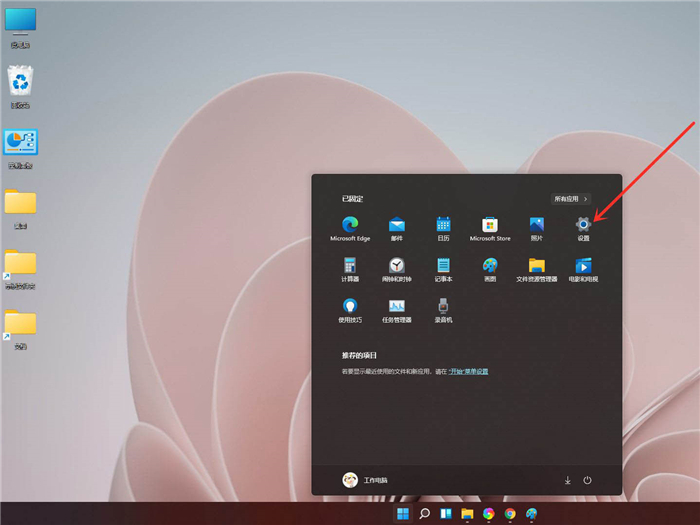
进入系统界面,点击【关于】选项。
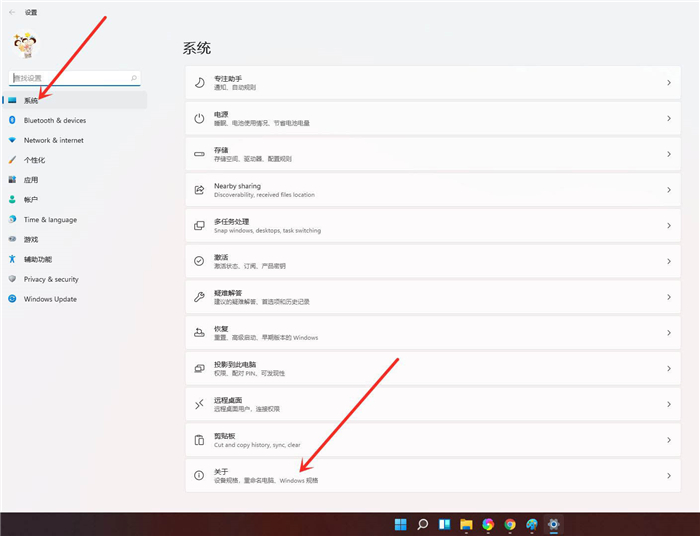
进入关于界面,点击【高级系统设置】,打开系统属性窗口。
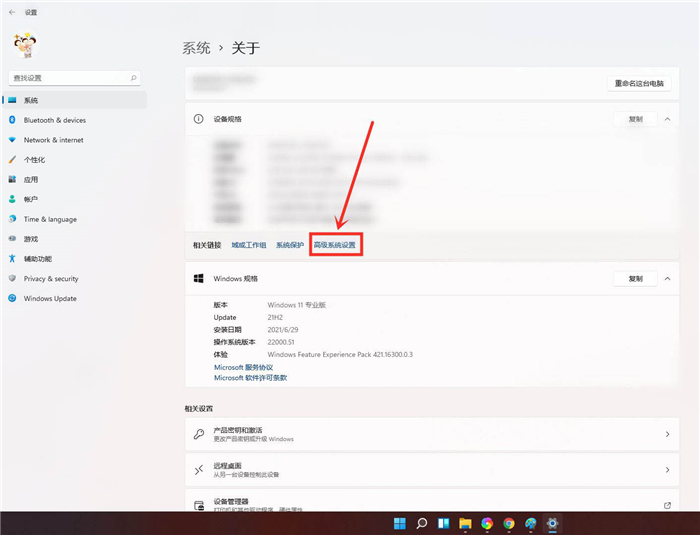
进入高级界面,点击“性能”下面的“设置”。
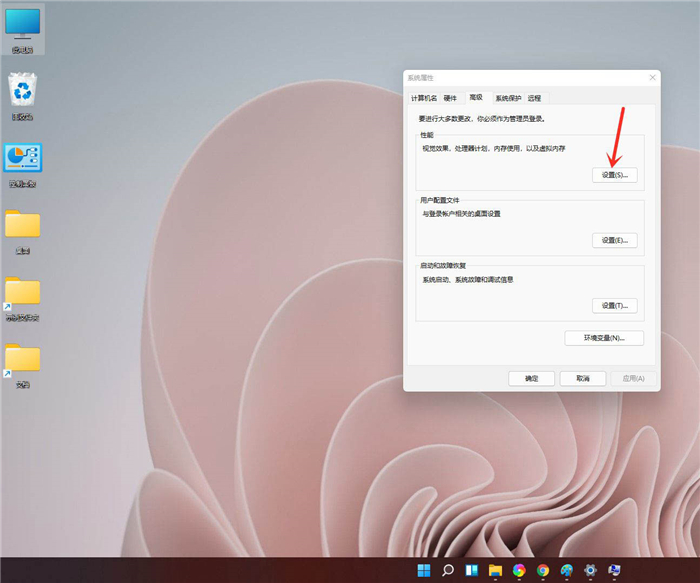
选择【调整为最佳性能】,点击【确定】即可。
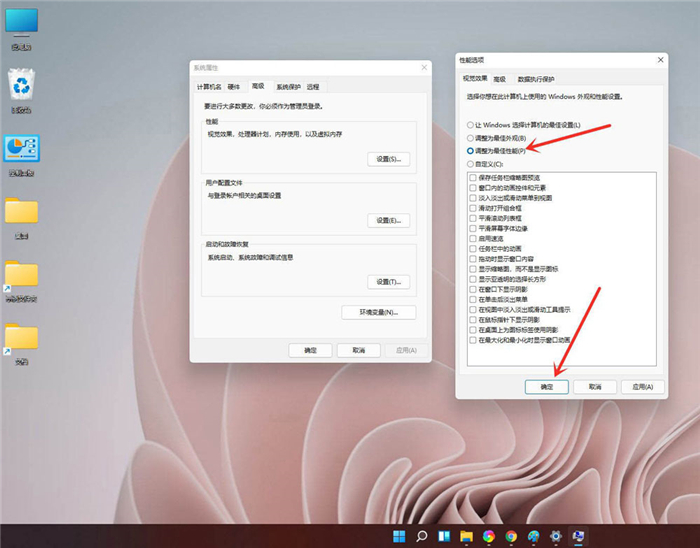
以上就是windows11开启最佳性能模式的技巧,希望大家喜欢。
【文章原创作者:美国服务器 https://www.68idc.cn处的文章,转载请说明出处】